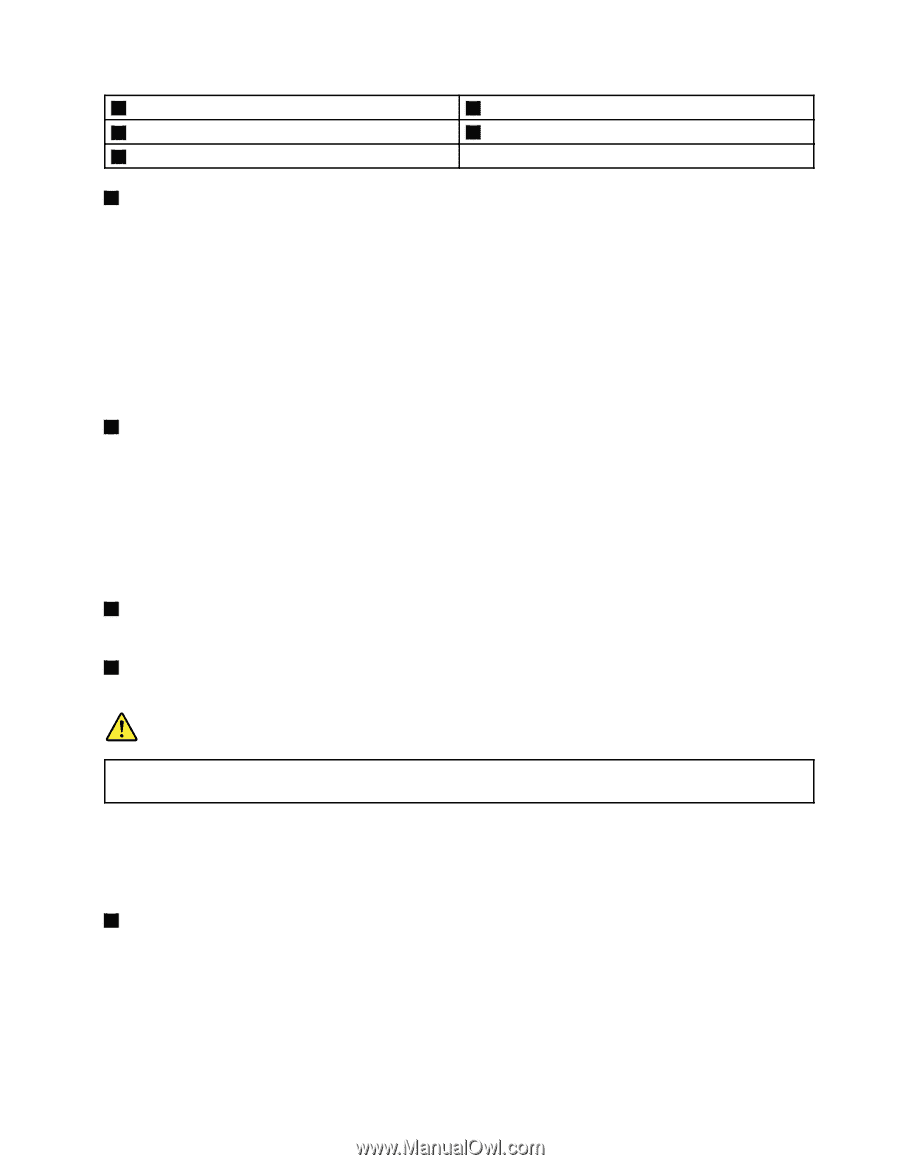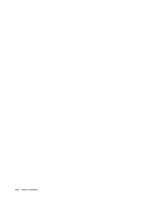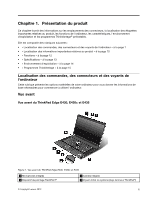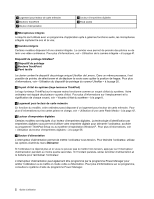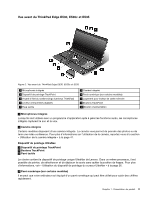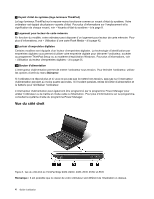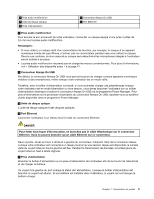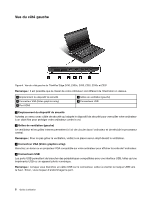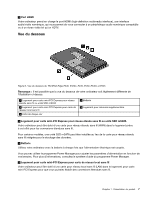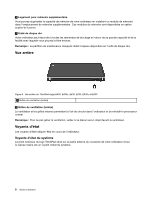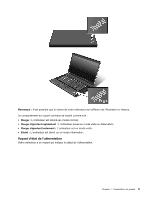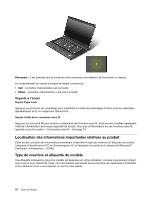Lenovo ThinkPad Edge E530 (French) User Guide - Page 23
Connecteur Always On USB, Port Ethernet
 |
View all Lenovo ThinkPad Edge E530 manuals
Add to My Manuals
Save this manual to your list of manuals |
Page 23 highlights
1 Prise audio multifonction 3 Unité de disque optique 5 Prise d'alimentation 2 Connecteur Always On USB 4 Port Ethernet 1 Prise audio multifonction Pour écouter le son provenant de votre ordinateur, connectez un casque équipé d'une prise 4 pôles de 3,5 mm sur la prise audio multifonction. Remarques : • Si vous utilisez un casque doté d'un commutateur de fonction, par exemple, le casque d'un appareil numérique mobile de type iPhone, n'activez pas ce commutateur pendant que vous utilisez le casque. Dans le cas contraire, le micro associé au casque sera désactivé et les microphones intégrés à l'ordinateur seront activés à sa place. • La prise audio multifonction ne prend pas en charge les micros conventionnels. Pour plus d'informations, voir « Utilisation des dispositifs audio » à la page 41. 2 Connecteur Always On USB Par défaut, le connecteur Always On USB vous permet toujours de charger certains appareils numériques mobiles et des smartphones, même lorsque votre ordinateur est en mode veille. Toutefois, avec le boîtier d'alimentation connecté, si vous souhaitez charger ces périphériques lorsque votre ordinateur est en mode hibernation ou hors tension, vous devez brancher l'ordinateur sur un boîtier d'alimentation électrique et activer le connecteur Always On USB via le programme Power Manager. Pour plus d'informations sur la procédure d'activation du connecteur Always On USB, reportez-vous au système d'aide disponible dans le programme Power Manager. 3 Unité de disque optique L'unité de disque optique lit des disques optiques. 4 Port Ethernet Connectez l'ordinateur à un réseau local à l'aide du connecteur Ethernet. DANGER Pour éviter tout risque d'électrocution, ne branchez pas le câble téléphonique sur le connecteur Ethernet. Vous ne pouvez brancher qu'un câble Ethernet sur ce connecteur. Deux voyants, situés en haut, à droite et à gauche du connecteur, indiquent l'état de la connexion réseau. Lorsque votre ordinateur est connecté à un réseau local et qu'une session réseau est disponible, la lumière verte du voyant situé en haut à gauche est fixe. Pendant la transmission de données, la lumière jaune du voyant situé en haut à droite clignote. 5 Prise d'alimentation Branchez le boîtier d'alimentation sur la prise d'alimentation de l'ordinateur afin de lui fournir de l'électricité et de charger la batterie. Un voyant à la gauche du port indique le statut de l'alimentation. Lorsque le boîtier d'alimentation est branché, le voyant est allumé. Si une batterie est installée dans l'ordinateur, le voyant est vert lorsque la batterie charge. Chapitre 1. Présentation du produit 5